귀하의 Webex Room 전화기
 피드백이 있습니까?
피드백이 있습니까?Webex Room Phone은 허들 공간 및 미팅 룸에 대해 협업 작업 환경을 제공합니다. 전화를 사용하여 전화를 걸고, 정보를 공유하고, 미팅 중에 협업할 수 있습니다. 화면 디스플레이를 연결하고 회의실에 있는 모든 사람과 협업할 수 있습니다.
장치에 절전 모드 해제 및 반절전 모드 해제 상태가 두 개 있습니다. 장치가 2분 동안 유휴 상태이면 반절전 상태로 전환됩니다.
LCD 화면을 터치하거나 통화 또는 미팅 알림을 수신할 때 장치를 활성화합니다.
전화기에는 최대 2개의 통화를 처리하는 회선이 있습니다. 360도 범위가 제공되는 4개의 내장 마이크를 사용하므로 사용자는 최대 3m(10피트) 떨어진 곳에서 사용자의 음성을 선명하게 들을 수 있습니다.
큰 회의실에서 Webex Room Phone을 사용하는 경우, 두 개의 유선 확장 마이크를 고려하십시오. 이러한 마이크 액세서리는 커버리지를 6.1m x 10m(20 x 34피트)로 확장하고, 사용자를 22명까지 확장합니다. 최상의 결과를 위해 마이크를 전화기에서 0.91m ~ 2.1m 사이의 거리를 두십시오.
장치의 모든 장점을 활용할 수 있도록 전화기를 HDMI 디스플레이 화면에 연결하는 것이 좋습니다. HDMI 화면 또는 노트북에 연결할 때 포함된 HDMI 케이블만 사용하십시오. 다른 케이블이나 어댑터를 사용하지 마십시오.

Webex Room Phone에는 전화기 기능에 액세스할 수 있는 다양한 버튼 및 하드웨어 기능이 있습니다.
다음 그림을 사용하여 전화기 버튼 및 하드웨어 항목을 식별합니다.
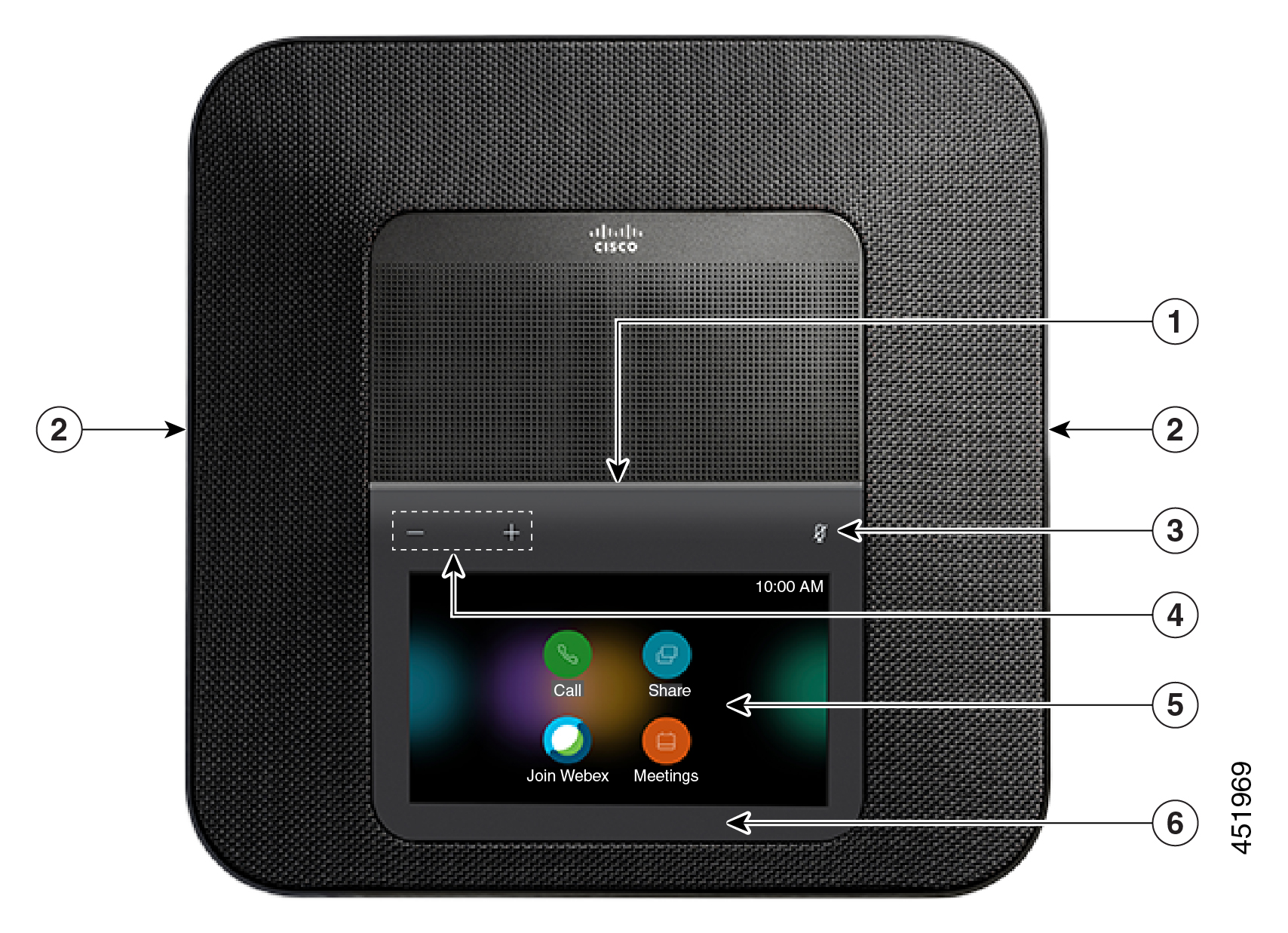
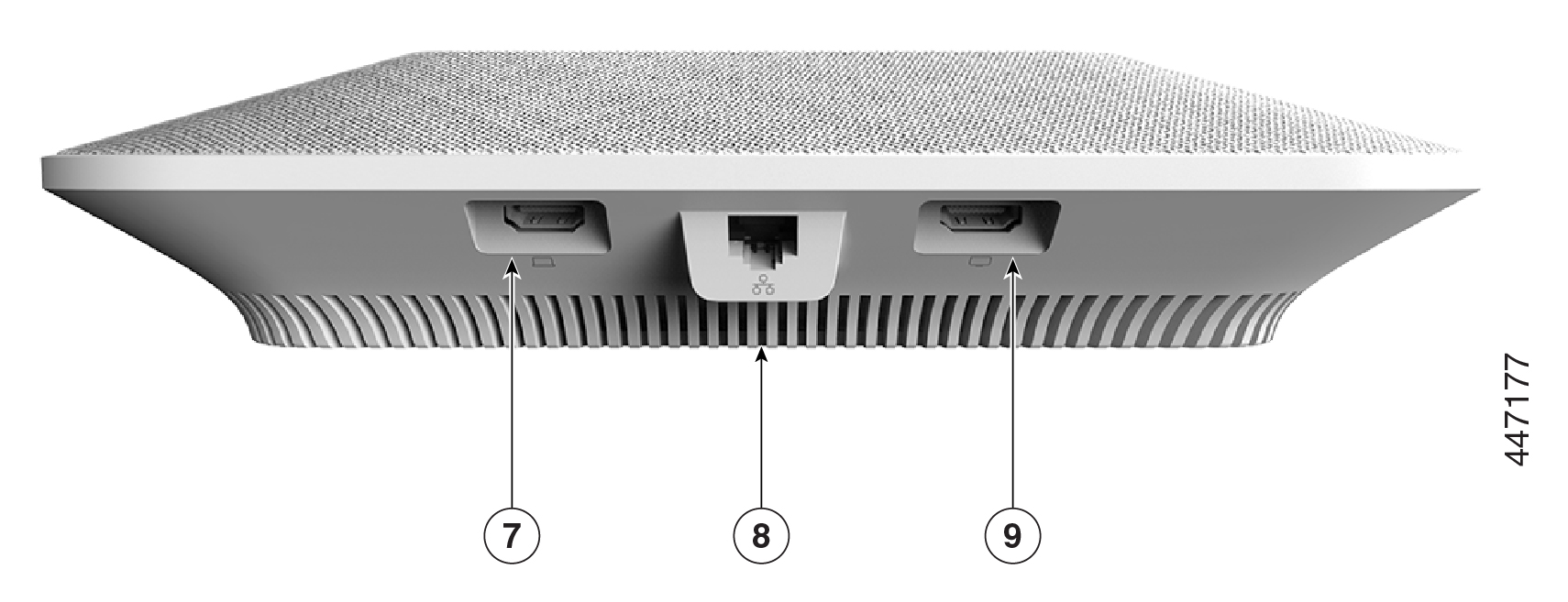
다음 표에서는 Webex Room Phone의 하드웨어 기능에 대해 설명합니다.
|
하드웨어 기능 |
목적 |
|---|---|
|
1. LED 바 |
통화 상태를 나타냅니다.
|
|
2. 확장 마이크 포트 |
유선 확장 마이크 케이블이 포트에 연결됩니다. |
|
3. 음소거 | 마이크를 켜거나 끕니다. 마이크를 음소거하면 LED 막대가 빨간색으로 켜집니다. 전화기를 음소거하면 유선 확장 마이크도 음소거됩니다. |
|
4. 볼륨 | 스피커폰 볼륨을 조절하고 수신 통화를 무음으로 조정합니다. |
|
5. 홈 화면 |
통화 |
|
6. 대기 LED |
장치가 대기 모드에 있을 때를 나타냅니다. |
|
7. HDMI-인 포트 |
전화기를 컴퓨터에 연결합니다. |
|
8. LAN 포트 |
전화기를 네트워크에 연결합니다. |
|
9. HDMI 출력 포트 |
전화기를 외부 HDMI 화면에 연결합니다. |
네트워크를 설정하는 방법에 따라 다르지만 다음 두 가지 모드 중 하나로 Webex Room Phone을 사용할 수도 있습니다.
-
공유 모드—작업 공간 또는 회의실을 공유하는 사용자의 경우. 작업 공간의 이름이 전화기의 왼쪽 상단 모서리에 표시됩니다. 미팅 캘린더는 작업 공간에 대한 Webex 미팅을 표시합니다.
공유 모드는 기본 모드이며 모든 사람이 사용할 수 있습니다.
-
개인 모드—전용 작업 공간이 있고 개인 직장 전화가 필요한 사용자의 경우. 전화기의 왼쪽 상단 모서리에 사용자의 이름이 표시됩니다. 미팅 캘린더는 개인 Webex 미팅을 표시합니다.
이 기능은 관리자가 구성한 경우에만 사용할 수 있습니다. 개인 모드를 사용할 수 있는 경우, https://settings.webex.com/의 Webex 설정에서 활성화합니다.
Webex Room Phone 홈 화면을 사용하면 기능에 쉽게 액세스할 수 있습니다.
기능 가용성은 전화기가 네트워크에 연결하는 방법에 따라 달라집니다. 홈 화면에 아이콘이 나타나지 않는 경우, 해당 기능을 사용할 수 없습니다.
다음 그림을 사용하여 홈 화면 아이콘을 식별합니다.
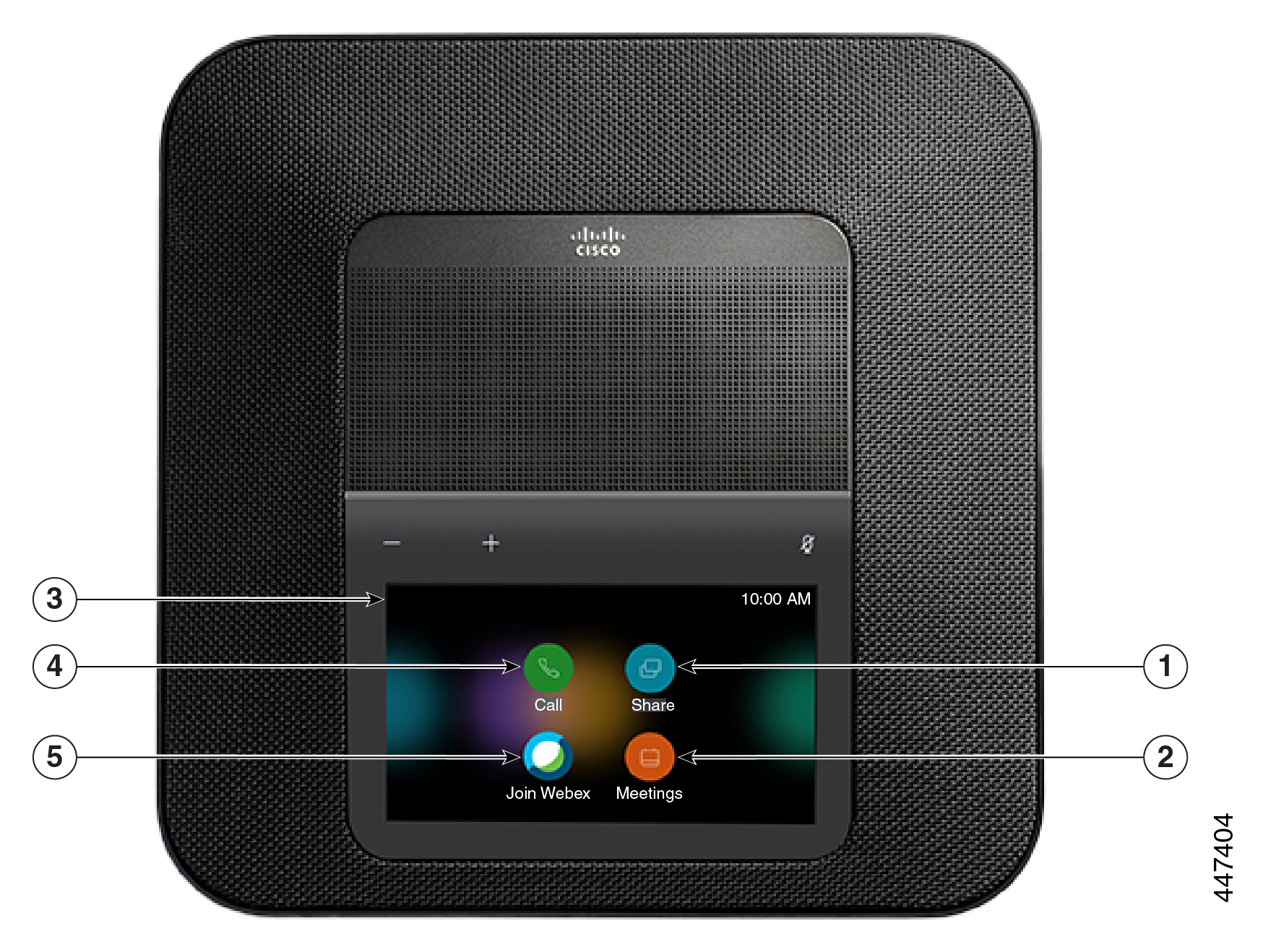
다음 표에서는 홈 화면 기능에 대해 설명합니다.
|
아이콘 |
목적 |
|---|---|
|
1. 공유 |
공유 를 탭하여 HDMI 디스플레이 화면에서 정보를 공유합니다. 다음 옵션 중 하나를 선택합니다.
|
|
2. 미팅 |
미팅 을 탭하여 예약된 Webex 미팅의 목록을 확인하거나 캘린더에서 미팅에 참여합니다. |
|
3. 전화기 화면의 왼쪽 상단 모서리입니다. |
전화기 화면의 왼쪽 상단 모서리를 눌러 화면 밝기를 조정하거나 전화기 설정 메뉴에 액세스합니다. 전화기 상태도 여기에 표시됩니다. 빨간색 점은 |
|
4. 통화 |
통화 를 탭하여 전화를 걸고 최근 통화의 목록을 확인합니다. |
|
5. Webex 참여 |
Webex 참여 를 탭하여 Webex 미팅에 참여합니다. |
몇 분 동안 전화기를 사용하지 않으면 대기 모드로 전환하여 에너지를 절약하고 장치 수명을 연장합니다. 장치와 HDMI 디스플레이 화면 모두 이 모드로 전환됩니다.
이 기능은 관리자가 구성한 경우에만 사용할 수 있습니다.
대기 모드에는 세 가지 단계가 있습니다.
-
유휴 - 전화기와 디스플레이 화면 모두 절전 모드에 있지만 사용하지 않습니다.
-
절반 절전 모드 해제—디지털 사이니지가 활성화된 경우, 귀사의 광고 또는 알림이 표시 화면에 나타납니다. 그렇지 않으면 전화기 화면을 누르거나 활동을 시작하라는 메시지가 표시됩니다.
-
절전 - 전화기와 디스플레이 화면 모두 어둡습니다. 대기 LED가 흰색으로 켜집니다.
전화기 구성에 따라 다음 조건 중 하나가 발생하는 경우 대기 모드로 전환됩니다.
-
2분 동안 걸려오는 전화가 없거나, LCD 터치스크린이 2분 동안 탭되지 않습니다.
-
향후 30분 내에 예약된 미팅 없음
-
페어링된 장치 없음
Control Hub에서 Cisco Unified Communications Manager(Unified CM) 통화 및 Control Hub에서 Webex Calling에 대해 관리자는 대기 파라미터로 Control Hub에서 이 기능을 구성합니다.
그러나 Cisco Unified Communications Manager(Unified CM) 통화의 경우 이 기능은 전화기 펌웨어에 포함되며 구성할 필요가 없습니다.
자리를 비울 때 장치를 대기 모드로 전환합니다. 이렇게 하면 에너지를 절약하고 장치의 수명을 연장할 수 있습니다.
전화를 받거나 LED 화면을 터치하면 전화기가 절전 모드에서 해제됩니다. 활성 통화 중인 경우 장치를 절전 모드로 전환할 수 없습니다.
이 기능은 관리자가 구성한 경우에만 사용할 수 있습니다.
| 1 |
전화기 화면의 왼쪽 상단 모서리를 누릅니다. |
| 2 |
설정을 탭합니다. |
| 3 |
대기를 선택합니다. |
전화기가 절전 모드에 있는 경우 전화를 걸거나 기능을 사용하려면 먼저 절전 모드에서 해제해야 합니다.
|
장치 구성에 따라 다음 작업 중 하나를 수행합니다.
|
새 기능을 사용할 수 있게 되면 장치가 새 펌웨어로 업그레이드됩니다. 이 업그레이드는 처음으로 장치를 활성화하거나 업그레이드를 사용할 수 있고 장치가 유휴 상태일 때 발생합니다.
장치를 업그레이드할 시간이 되면 장치에 업그레이드 알림이 나타나고 타이머가 시작됩니다. 아무 작업도 하지 않으면 업그레이드가 진행됩니다. 하지만 통화 중인 경우 6시간 동안 업그레이드를 연기할 수 있습니다.
중요한 업그레이드는 연기할 수 없습니다.
이 기능은 관리자가 구성한 경우에만 사용할 수 있습니다.
|
업그레이드를 연기하려면 연기 를 탭합니다. |
현재 펌웨어 릴리즈를 설치하려면 이 장치 정보에서 전화를 업그레이드합니다. 이 기능은 관리자가 구성한 경우에만 사용할 수 있습니다.
이 메뉴에서 현재 펌웨어 버전 및 기타 펌웨어 관련 정보를 볼 수도 있습니다.
| 1 |
전화기 화면의 왼쪽 상단 모서리를 누릅니다. |
| 2 |
를 탐색합니다. |
| 3 |
아래로 스크롤하고 지금 업그레이드를 탭합니다. |
전화기는 2개의 유선 확장 마이크가 있는 선택적 키트를 지원합니다. 마이크를 전화기에서 최대 2.13m(7피트)까지 확장할 수 있습니다. 최상의 결과를 위해 마이크를 전화기에서 0.91m ~ 2.1m 사이의 거리를 두십시오.
| 1 |
마이크 케이블의 끝을 전화기 측면에 있는 포트에 꽂습니다. |
| 2 |
마이크 케이블을 원하는 위치로 확장합니다. 다음 그림은 유선 확장 마이크의 설치를 보여줍니다. 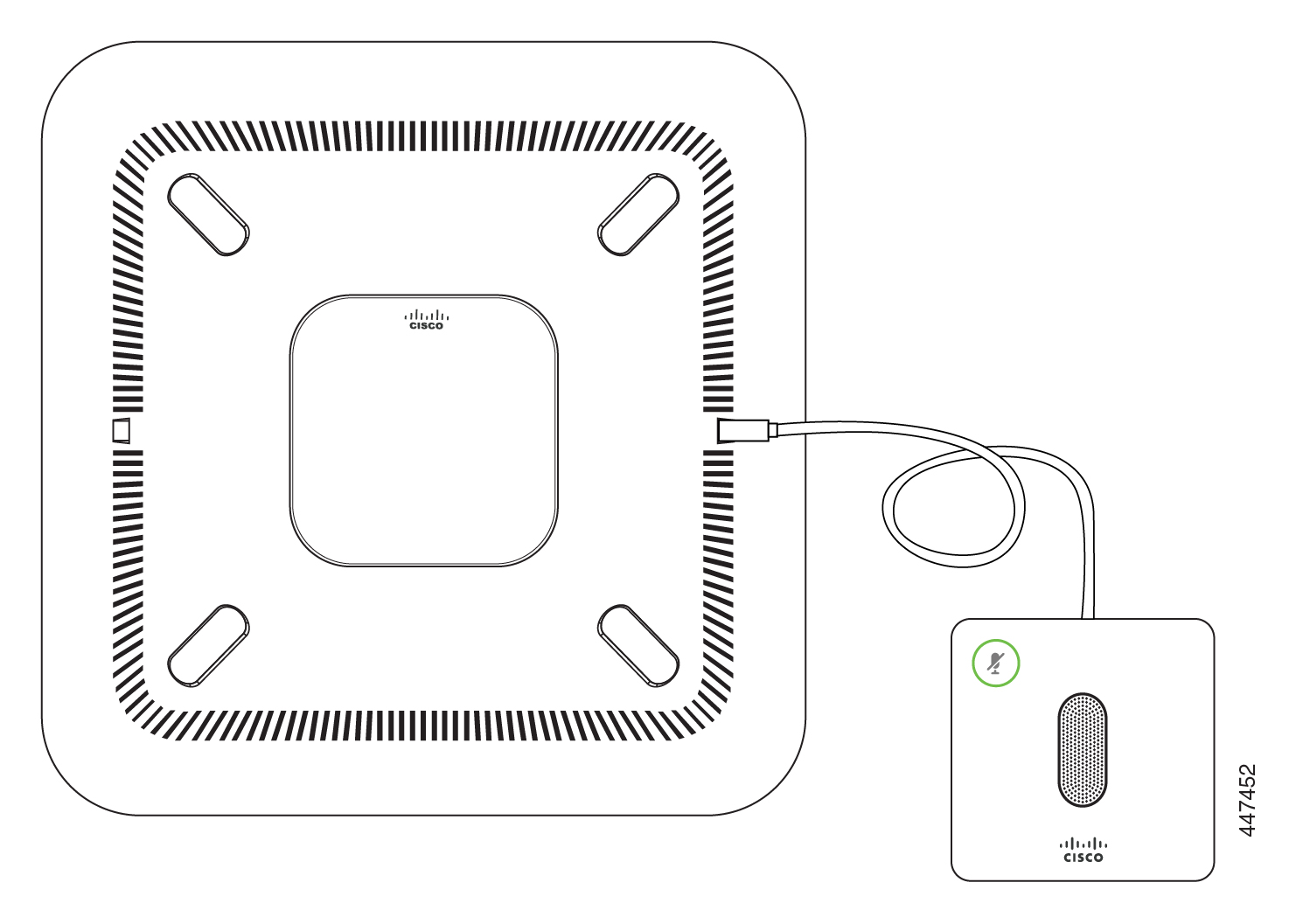 |
전화를 최대한 활용하려면 Webex 앱에서 사용하십시오. 연결되면 아이디어를 공유하고 미팅을 실행하여 동료들과 협업할 수 있습니다.
자세한 정보는 "Webex 앱이 회의실 및 데스크 장치에 자동으로 연결"( https://help.webex.com/en-us/nliifbo/Webex-Teams-App-Automatically-Connects-with-Room-and-Desk-Devices) 또는 "Webex Meetings 데스크탑 앱 사용"( https://help.webex.com/en-us/nqx2ohdb/Use-the-Cisco-Webex-Meetings-Desktop-App)을 참조하십시오.
Webex Room 전화기를 청소하려면 부드러운 마른 천만 사용하여 전화기와 전화기 화면을 가볍게 닦으십시오. 전화기에 직접 액체나 가루를 적용하지 마십시오. 모든 비내후성 전자기기와 마찬가지로 액체와 가루는 구성 요소를 손상시키고 오류를 일으킬 수 있습니다.
특별한 약관은 보증 기간 동안 사용할 수 있는 하드웨어 보증 및 서비스에 적용됩니다.
Cisco 소프트웨어에 적용되는 보증 및 라이센스 계약을 포함하여 귀하의 공식적인 보증 성명은 다음 위치에서 확인할 수 있습니다. 제품 보증.


